- 「タブレットモード」ボタンをクリックするたびに、オンとオフが切り替わります。
- アクションセンターに「タブレットモード」ボタンが無い場合は、タブレットモードの設定画面で変更します。
次の「タブレットモードの設定を変更する方法」の手順をご覧ください。 - Windowsを起動するたびに、タブレットモードになる場合などは、タブレットモードの設定を変更する必要があります。
次の「タブレットモードの設定を変更する方法」の手順をご覧ください。
Q&Aナンバー【3910-8266】更新日:2020年11月26日
このページをブックマークする(ログイン中のみ利用可)
[Windows 10] タブレットモードについて教えてください。
| 対象機種 | すべて |
|---|---|
| 対象OS |
|
 質問
質問
Windows 10のタブレットモードについて教えてください。
 回答
回答
Windows 10では、マウスやキーボード操作に適したデスクトップモードと、指で画面に直接触れて行うタッチ操作に適したタブレットモードを、お好みにあわせて変更できます。
次の目的に応じた項目をクリックして、ご確認ください。
タブレットモードについて
タブレットモードをオンにすると、次のように設定が変わります。
- スタートメニュー、アプリなどのすべてのウィンドウが全画面表示になります。

(タブレットモードのスタートメニュー) - アプリなどのウィンドウをスワイプし、画面下部に移動することで終了できるようになります。
デスクトップモードと同様に、「×」ボタンをクリックして終了することもできます。
スワイプ操作で終了する方法については、次のQ&Aをご覧ください。 [Windows 10] Windows ユニバーサル アプリを終了する方法を教えてください。
[Windows 10] Windows ユニバーサル アプリを終了する方法を教えてください。 - 入力フォームをタッチすると、自動的にタッチキーボードが起動します。
- Windows 10のデスクトップモードでは、最大4つのアプリを同じ画面に分割表示できますが、タブレットモードでは、同じ画面に分割表示できるアプリのウィンドウは最大2つです。
タブレットモードをオン / オフにする方法
手順は、次のとおりです。
- 画面右下の「アクションセンター」アイコンをクリックします。
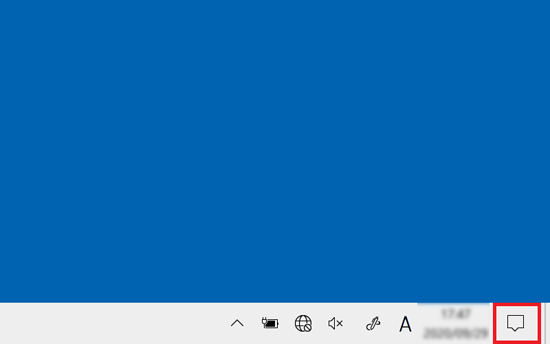
- アクションセンターが表示されます。
「タブレットモード」ボタンをクリックします。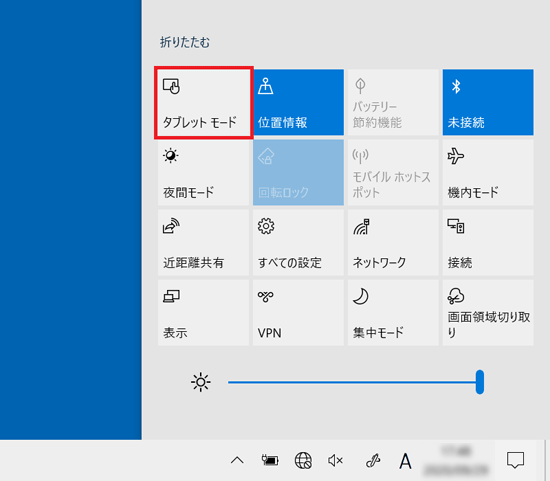 アドバイス
アドバイス
タブレットモードの設定を変更する方法
Windowsを起動したときや、パソコンの状態を変更したときの、タブレットモードのオン/オフなどを設定できます。
手順は、次のとおりです。

お使いの環境によっては、表示される画面が異なります。
- 「スタート」ボタン→「設定」の順にクリックします。
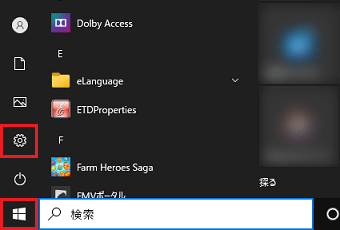
- 「設定」が表示されます。
「システム」をクリックします。
- 「タブレット」または「タブレットモード」をクリックします。

- 「サインイン時の動作」と「このデバイスをタブレットとして使用するとき」をお好みに応じて設定を変更します。
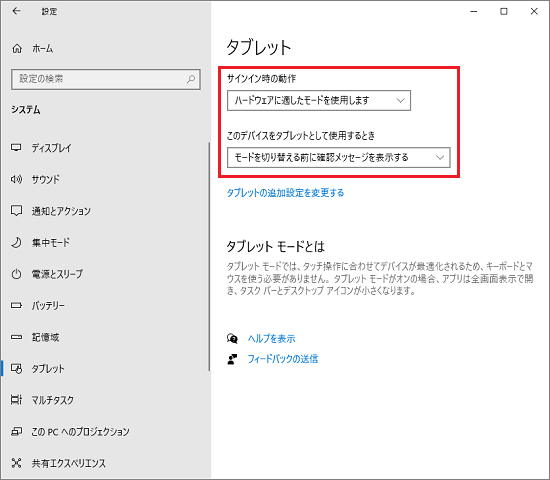 アドバイス
アドバイス設定できる内容は、次のとおりです。
- サインイン時の動作
Windowsを起動したときに使用するモードを選択できます。
- 「常にタブレットモードを使用する」または「タブレットモードを使用します」
- 「タブレットモードを使用しない」または「デスクトップモードを使用します」
- 「ハードウェアに適したモードを使用します」
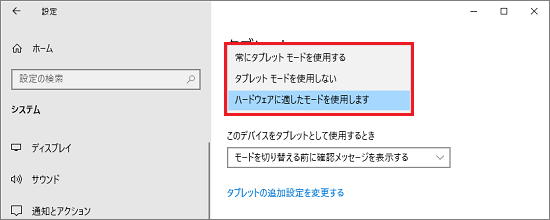
- デバイスがタブレットモードのオンとオフを自動的に切り替えるとき
パソコン本体を「ノートブックモード」や「テントモード」、「タブレットモード」に状態を変更できる機種などで、パソコンの状態を変更したときに、自動的にタブレットモードをオン / オフに設定するかどうかを選択できます。
- 「タブレットモードに切り替えない」または「確認せず、切り替えも行わない」
- 「モードを切り替える前に確認メッセージを表示する」または「切り替える前に常に確認する」
- 「常にタブレットモードに切り替える」または「確認せず、常に切り替える」
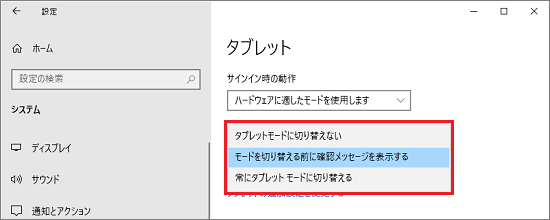
- サインイン時の動作
- 「タブレットの追加設定を変更する」をクリックします。
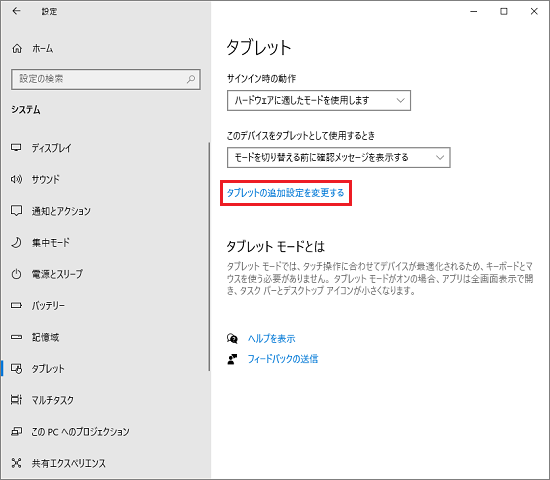 アドバイス
アドバイス「タブレットの追加設定を変更する」が表示されていない場合は、以上で設定完了です。
- 表示された設定をお好みで変更します。
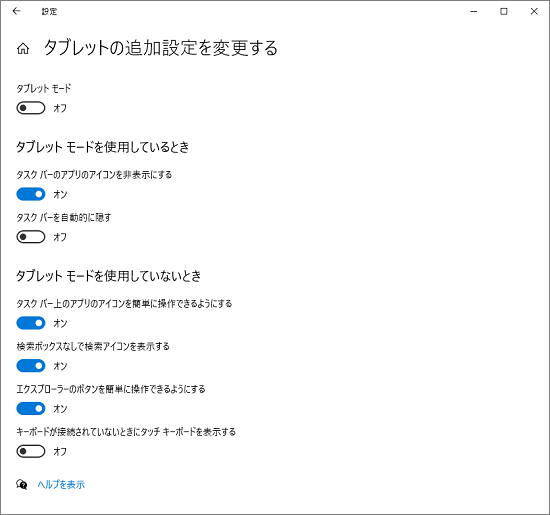
- 「×」ボタンをクリックし、「設定」を閉じます。



